Nach der Installation einer neuen Version von Windows 10 Technical Preview oder einer Kopie von Windows 10 für die breite Öffentlichkeit möchten Sie möglicherweise einige zusätzliche Tools installieren. Eines der wichtigsten Tools für Ihr System ist ein Codec Pack . In diesem Artikel zeigen wir Ihnen die besten Multimedia-Codecs für Windows 10 und deren Installation.
Bevor wir Ihnen sagen, wo Sie die neuesten Codecs für Windows 10 finden und herunterladen können, müssen Sie sagen, dass Windows 10 eine Vielzahl von Codecs enthält. Vielleicht müssen Sie keine zusätzlichen Codecs installieren. Windows 10 unterstützt die AMR-, MPC-, OFR-, DIVX-, MKA-, APE-, FLAC-, EVO-, FLV-, M4B-, MKV-, OGG-, OGV-, OGM-, RMVB- und XVID-Formate, die nahtlos in den Windows Media Player geladen werden können.
Laden Sie Codec-Pakete für Windows 10 herunter
Wenn Sie noch nie ein Codec-Pack auf Ihren Computer heruntergeladen haben, machen Sie sich keine Sorgen, wir haben Ihren Rücken. In diesem Handbuch haben wir alle Schritte aufgelistet, die Sie zur Installation von Codec-Paketen unter Windows 10 ausführen müssen. Nun sehen wir uns die sichersten Codec-Pack-Quellen an, die Sie verwenden können.
Verwenden Sie Shark007
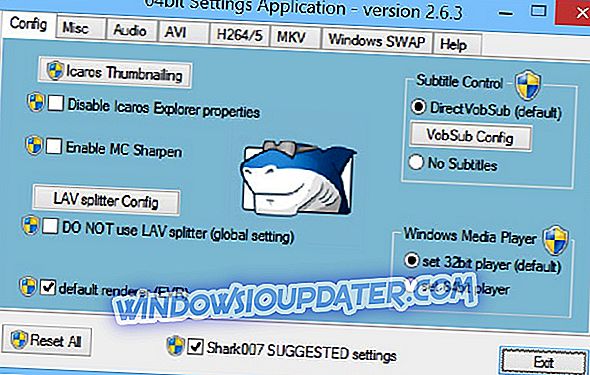
Wenn Sie jedoch versehentlich einige Ihrer Codecs-Dateien gelöscht haben oder Ihrem System weitere Codecs hinzufügen möchten, können Sie ein vollständiges Codecs-Paket von Shark007 herunterladen. Diese Website ist eine der zuverlässigsten und beliebtesten Quellen für Codecs, die seit sehr langer Zeit online ist. Und es bietet alle Arten von Audio- und Video-Codecs für Windows-Benutzer.
Verwenden Sie das K-Lite Codec Pack
Natürlich gibt es eine weitere beliebte Quelle für Codecs, das K-Lite Codec Pack. K-Lite aktualisiert das Codec-Paket regelmäßig, sodass es alle erforderlichen Codecs zum Ansehen von Filmen oder zum Musikhören in Windows 10 enthält.
Die Installation von Codecs in Windows 10 ist so einfach wie in älteren Windows-Versionen. Sie müssen nur entscheiden, ob Sie Codecs von Shark007 oder K-Lite Codec Pack verwenden möchten, es herunterladen und vom Installer alles für Sie erledigen lassen.
Laden Sie den Windows Media Player Codec Pack herunter
Viele Windows 10-Benutzer laden Codec-Pakete für Windows Media Player herunter. Mit Hilfe dieser Pakete können sie neue Videoformatdateien auf ihrem Player ausführen. Eines der beliebtesten Codec-Packs für den Media Player ist das Paket, mit dem Benutzer AVI-Dateien reibungsloser abspielen können.
Zur Erinnerung: Microsoft bietet keine Unterstützung für AVI-Codecs im Windows Media Player. Aus diesem Grund müssen Sie den Codec von einer Drittanbieterquelle installieren. Weitere Informationen zum Installieren des AVI-Codec-Pakets für Windows Media Player finden Sie in dieser schrittweisen Anleitung.
Codecs sind ein sehr wichtiger Bestandteil jedes Systems, denn ohne sie können Sie keine Multimedia-Aufgaben ausführen, z. B. Filme anschauen oder Musik hören, und die Verwendbarkeit Ihres Computers für Unterhaltungszwecke wird eingeschränkt.
VERWANDTE LEITFADEN ZUR ÜBERPRÜFUNG:
- Laden Sie die besten Video- und Audio-Codecs für Windows 8, Windows 10 herunter
- Mit Xbox One können Sie MKV-Videos mit diesen Codecs abspielen
- Windows Media Player gibt MKV-Dateien in Windows 10 wieder
Anmerkung des Herausgebers: Dieser Beitrag wurde ursprünglich im Mai 2015 veröffentlicht und seitdem aus Gründen der Aktualität und Genauigkeit aktualisiert.


